【Oracle连接字符串】【Oracle Net Manager 服务命名配置】【PL/SQL 登陆数据库】
2015-05-31 23:31 挨踢的男孩 阅读(4010) 评论(0) 编辑 收藏 举报连接数据库的几个重要参数:
1. 登陆用户名:user;
2. 登录密码:password;
3. 存放数据库的服务器地址(server_ip)和端口(server_port);
4. 数据库名(db_name);
二、Oracle Net Manager 服务命名配置
1. 打开Oracle Net Manager工具,选择“服务命名”节点,点击左边绿色“+”按钮,弹出“Net 服务命名向导”

其中的“网络服务名”即自定义的服务名称,可以任意选取,不要和现有的服务命名冲突。假设这里取ws_service_name,单击“下一步”。
2. 选择通信协议:

这里默认使用 TCP/IP 协议。单击“下一步”。
3. 配置server_ip、server_port:

“主机名”即存放数据库的服务器地址,“端口号”采用默认的1521端口。单击“下一步”。
4. 配置db_name :

“(Oracle8i或更高版本)服务名”即填之前创建的数据库的全局数据库名。至此,一个服务命名的server_ip、server_port 和 db_name 三个要素都已配置完成。单击“下一步”。
5. 测试或完成:
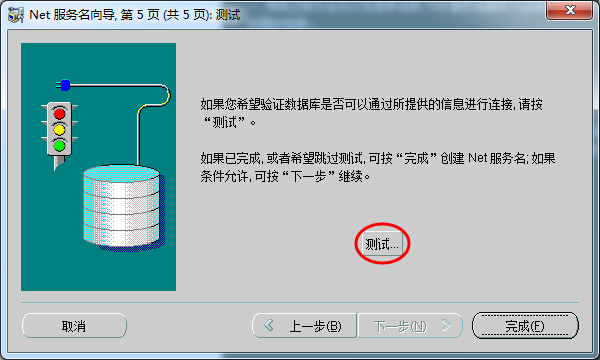
点击“完成”退出向导。或点击“测试”按钮测试以上配置是否正确:


请确认您测试所用的用户ID未被锁定。可以点击“更改登陆”按钮选择其他账户测试。如果还是测试失败,请返回检查以上每步的配置是否输入正确。
6. 此时回到Oracle Net Manager工具主界面,可以看到已经配置好的各项参数:

7. 最后一定不要忘了选择菜单“文件”——“保存网络配置”以使所做的更改生效。
三、用 PL/SQL登陆数据库:

因为已经配置了名为“my_service_name”的命名服务,所以此时在“Database”项只需要填写“my_service_name”字符串即可连接成功。
如果没有配置命名服务,则需要用户显示指定数据库服务器地址、端口和数据库名,以下参数也可成功连接:

显然不如命名服务来的方便。

